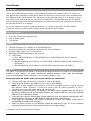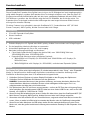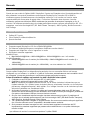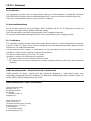Lindy DisplayPort to Dual HDMI MST Hub Manuel utilisateur
- Taper
- Manuel utilisateur
La page est en cours de chargement...
La page est en cours de chargement...
La page est en cours de chargement...
La page est en cours de chargement...

Manuel Utilisateur Français
Introduction
Merci d’avoir choisi ce splitter Displayport 2 ports LINDY avec fonction d’affichage étendu. Cet appareil
est un splitter DisplayPort hautes performances qui permet l’affichage d’une source DP sur deux écrans
HDMI ou DVI. Le signal peut également être affiché en mode étendu sur 2 ou 4* écrans pour n’afficher
qu’une seule image, si votre source possède plus qu’un port de sortie. La fonction de mode étendu
détecte le nombre d’écrans connectés et génère une résolution combinée EDID qui permet à l’image
d’être affichée en mode étendu sur 2 ou 4* écrans.
Pour utiliser ces fonctions la carte graphique doit être une version DP 1.2 ou prendre en charge MST
(DP Multi Stream Transport) ou AMD Eyefinity, Nvidia Surround ou Intel Collage.
Contenu de l’emballage
Splitter DisplayPort LINDY 2 ports avec fonction d’affichage étendu
Câble de charge USB
Ce manuel
Spécifications
Prend en charge les signaux DisplayPort 1.2 jusqu'à 3840x2160@60Hz
Nous recommandons d'utiliser des écrans identiques pour de meilleures performances
Prise en charge des câbles de 5m en entrée comme en sortie
Résolution maximale en fonction des écrans:
Mode Clone:
Max. 3840x2160@30Hz ou 1920x1080@60Hz ou 1920x1200@60Hz jusqu’à deux affichages
Mode Expander :
3840x1080@60Hz avec 2 affichages (2 x 1920x1080) ou 3840x1200@60Hz avec 2
affichages (2 x 1920x1200)
3840x2160@60Hz avec 4 affichages (4 x 1920x1080) en utilisant 2 produits N°Art.38409 *
Mise en route
Le splitter DisplayPort 2 ports LINDY est un périphérique plug and play qui ne nécessite pas de
paramétrage logiciel ou de pilote. Le splitter peut automatiquement commuter entre le mode “clone” et
“étendu” (extended) en contrôlant tout simplement la résolution en sortie de carte graphique de
l’ordinateur.
Veuillez-vous assurer que vos appareils soient hors tension avant d’installer ce splitter.
1. Connectez un câble DP de votre PC au port d’entrée DP “in” du splitter.
2. Connectez le splitter HDMI ou DVI au port d’entrée “in” de vos écrans.
NOTE: Nous recommandons fortement d’utiliser des écrans de tailles et de résolutions
identiques !!! Dans le cas d’utilisation d’écrans ayant une résolution native différente, connectez
l’écran avec la plus basse résolution au port 1 du splitter. Autrement l’écran peut ne rien afficher
et rester noir.
3. Démarrez votre PC (redémarrage) puis le splitter et les écrans. Le splitter peut être alimenté par
le port DP. Si le port DP ne délivre pas assez de courant, connectez le câble USB DC fourni à un
port USB disponible ou à une alimentation USB.
4. Si rien ne s’affiche, redémarrez une seconde fois l’ordinateur. Merci de vous assurer que votre
carte graphique prend en charge MST (DP Multi Stream Transport) ou AMD Eyefinity, Nvidia
Surround ou Intel Collage. Si cela ne fonctionne pas, raccordez un seul écran. Si vous n’avez
toujours pas d’affichage, changez de modèle d’écran, il se peut qu’il soit incompatible.
5. Si vous obtenez une image sur vos écrans, ajustez la résolution sur votre PC au maximum pris
en charge par le mode clone ou à la résolution requise pour plusieurs écrans.
*l’utilisation avec 4 écrans nécessite 2 produits
La page est en cours de chargement...
La page est en cours de chargement...

Recycling Information
WEEE (Waste of Electrical and Electronic Equipment),
Recycling of Electronic Products
Europe, United Kingdom
In 2006 the European Union introduced regulations (WEEE) for the collection and recycling of all waste
electrical and electronic equipment. It is no longer allowable to simply throw away electrical and
electronic equipment. Instead, these products must enter the recycling process.
Each individual EU member state has implemented the WEEE regulations into national law in slightly
different ways. Please follow your national law when you want to dispose of any electrical or electronic
products. More details can be obtained from your national WEEE recycling agency.
Germany / Deutschland
Die Europäische Union hat mit der WEEE Direktive Regelungen für die Verschrottung und das Recycling
von Elektro- und Elektronikprodukten geschaffen. Diese wurden im Elektro- und Elektronikgerätegesetz
– ElektroG in deutsches Recht umgesetzt. Dieses Gesetz verbietet das Entsorgen von entsprechenden,
auch alten, Elektro- und Elektronikgeräten über die Hausmülltonne! Diese Geräte müssen den lokalen
Sammelsystemen bzw. örtlichen Sammelstellen zugeführt werden! Dort werden sie kostenlos entgegen
genommen. Die Kosten für den weiteren Recyclingprozess übernimmt die Gesamtheit der
Gerätehersteller.
France
En 2006, l'union Européenne a introduit la nouvelle réglementation (DEEE) pour le recyclage de tout
équipement électrique et électronique.
Chaque Etat membre de l’ Union Européenne a mis en application la nouvelle réglementation DEEE de
manières légèrement différentes. Veuillez suivre le décret d’application correspondant à l’élimination des
déchets électriques ou électroniques de votre pays.
Italy
Nel 2006 l’unione europea ha introdotto regolamentazioni (WEEE) per la raccolta e il riciclo di
apparecchi elettrici ed elettronici. Non è più consentito semplicemente gettare queste apparecchiature,
devono essere riciclate. Ogni stato membro dell’ EU ha tramutato le direttive WEEE in leggi statali in
varie misure. Fare riferimento alle leggi del proprio Stato quando si dispone di un apparecchio elettrico o
elettronico.
Per ulteriori dettagli fare riferimento alla direttiva WEEE sul riciclaggio del proprio Stato.
LINDY No 38409
2nd Edition, September 2015
www.lindy.com
Tested to Comply with
FCC Standards
For Home and Office Use!
-
 1
1
-
 2
2
-
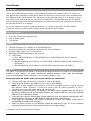 3
3
-
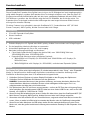 4
4
-
 5
5
-
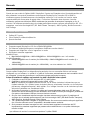 6
6
-
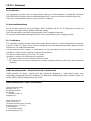 7
7
-
 8
8
Lindy DisplayPort to Dual HDMI MST Hub Manuel utilisateur
- Taper
- Manuel utilisateur
dans d''autres langues
Documents connexes
-
Lindy MST Hub 38402 Manuel utilisateur
-
Lindy 8 Port DVI-D Single Link Splitter Manuel utilisateur
-
Lindy 2 Port DisplayPort 1.2 MST Hub Manuel utilisateur
-
Lindy 4 Port DVI-D Single Link Splitter Manuel utilisateur
-
Lindy 3 Port DisplayPort 1.2 MST Hub Manuel utilisateur
-
Lindy DisplayPort 1.2 to DVI Converter Manuel utilisateur
-
Lindy Mini DP to Triple DisplayPort 1.2 MST Hub Manuel utilisateur
-
Lindy DisplayPort 1.2 to VGA Active Converter Manuel utilisateur
-
Lindy 2 Port DisplayPort 1.2 MST/SST Hub Manuel utilisateur
-
Lindy DisplayPort 1.2 to Quad HDMI MST/SST Hub Manuel utilisateur